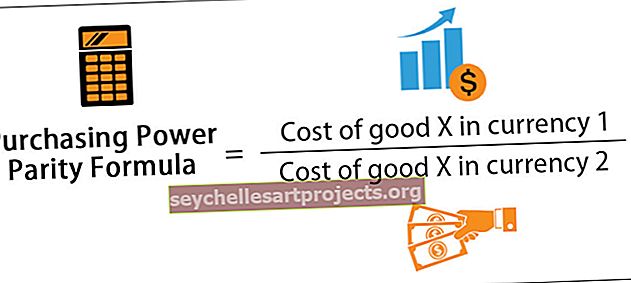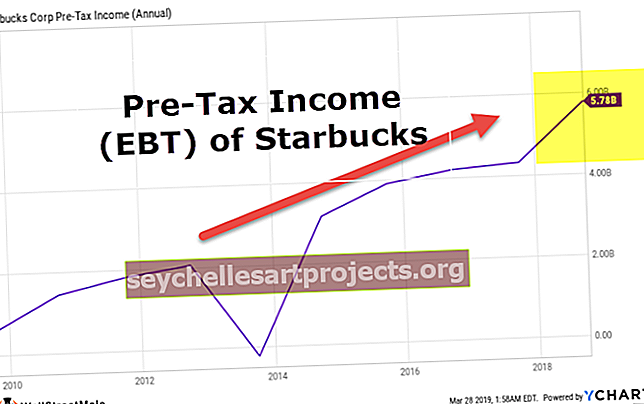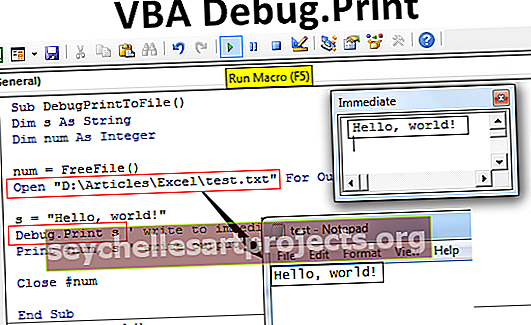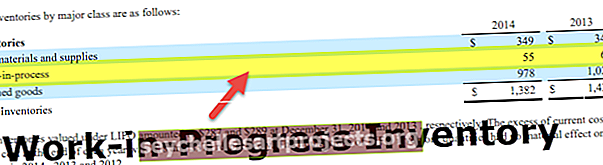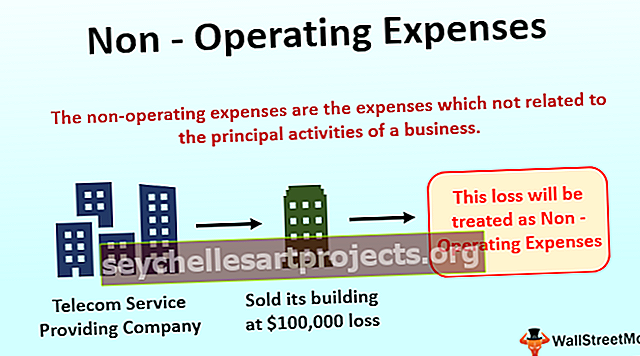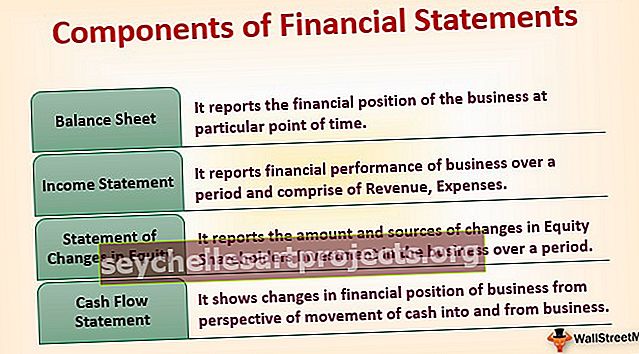SUMIF S VLOOKUP | Zkombinujte SUMIF s funkcí VLOOKUP Excel
Kombinované použití sumif (vlookup)
Sumif with VLOOKUP is a combination of two different conditional functions, SUMIF is used to sum the cells based on some condition which takes arguments of range which has the data and then the criteria or the condition and cells to sum, instead of the criteria we use VLOOKUP jako kritérium, když je ve více sloupcích k dispozici velké množství dat.
SUMIF je funkce prezentovaná v aplikaci Excel od verze 2007, která shrnuje různé hodnoty odpovídající kritériím. VLOOKUP je jedním z nejlepších vzorců pro shromažďování dat z jiných tabulek. Pokud existuje více podmínek a sloupců, použije se sumif (vlookup) k provedení více výpočtů na listu aplikace Excel. Nevýhoda funkce SUMIF, která vrací jediné číslo, je překonána použitím VLOOKUP. VLOOKUP pomáhá vrátit jakýkoli druh dat z tabulky na základě shodných kritérií.
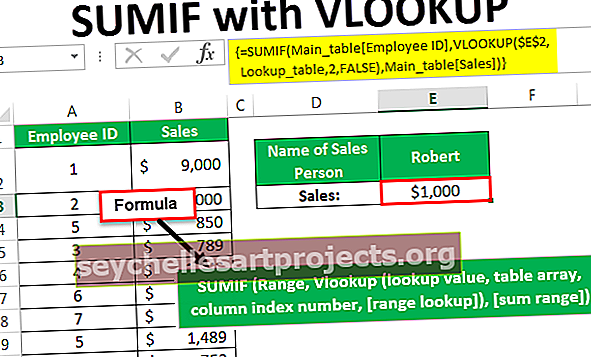
Vysvětlení
Funkce SUMIF: Jedná se o funkci trigonometrie a matematiky, která sčítá hodnoty, když je splněná podmínka pravdivá. Hodnota součtu je získána na základě pouze jednoho kritéria.
Když se zabýváme funkcí SUMIF v aplikaci Excel, použije se následující vzorec

- Rozsah: Jedná se o rozsah buněk použitých k posouzení stanovených kritérií
- Kritéria: Podmínkou je součet hodnot. Může to být odkaz na buňku, číslo a další funkce aplikace Excel. Když chceme spojit SUMIF a VLOOKUP, místo kritérií se zadá funkce vlookup
- Rozsah součtu: Jedná se o rozsah buněk určených k součtu číselných hodnot.
Nyní je vzorec upraven na
Vzorec = SUMIF (Rozsah, Vlookup (vyhledávací hodnota, pole tabulky, indexové číslo sloupce, [vyhledání rozsahu]), [rozsah součtu])
- Hodnota vyhledávání: Určuje hodnotu, která má být prohledána v tabulce. Může to být reference nebo hodnota.
- Pole tabulky: Jedná se o rozsah tabulky obsahující dva nebo více než dva sloupce.
- Číslo indexu sloupce: Jedná se o relativní index sloupce, který se má určit pro vrácení požadovaných dat z konkrétního sloupce.
- [Vyhledání rozsahu]: Je 0 nebo 1, aby se určilo, zda má být vrácena přesná hodnota nebo má být vrácena přibližná hodnota. Je však pro uživatele volitelný. 0 označuje přesnou shodu a 1 označuje přibližnou shodu.
Jak používat SUMIF s funkcí VLOOKUP?
Kombinované použití sumif (vlookup) je užitečné při vyhledávání dat na základě jednotlivých kritérií. Ty se v aplikaci Excel používají k provádění výpočtů vyhledáváním dat mnoha způsoby. Ty se kolektivně používají v obchodním prostředí k provádění různých úkolů k dobrým rozhodnutím. Chcete-li tyto funkce efektivně využívat společně,
Nejprve je třeba zadat funkci SUMIF pomocí těchto dvou metod.
První metoda: Formula musí psát z klávesnice, jak je znázorněno na následujícím obrázku.

Druhá metoda: Funkci SUMIF lze vložit z karty „Vzorec“, jak je znázorněno na obrázku.

Po zadání funkce SUMIF se do funkce SUMIF zadá vzorec VLOOKUP nahrazením prvku „Kritéria“. Všechny parametry SVYHLEDÁNÍ včetně vyhledávací hodnoty, pole tabulky, indexového čísla sloupce a vyhledávání rozsahu. Ty by měly být uzavřeny v závorkách, aby se zabránilo chybám ve vzorci. Rozsah hodnot, které mají být sečteny, jsou zahrnuty v prvcích součtu rozsahu funkce SUMIF. Nakonec byly klávesy CTRL, SHIFT a ENTER stisknuty společně, aby se hodnoty usnadnily jako pole.
Příklady
Tuto SUMIF s šablonou VLOOKUP Excel si můžete stáhnout zde - SUMIF s šablonou VLOOKUP ExcelPříklad č. 1 - Společné použití sumif (vlookup) k určení nějaké hodnoty
Tento příklad ukazuje, jak společně pomocí sumif (vlookup) zjistit součet prodejů ve stejném měsíci v různých letech. Následující data jsou považována za tento příklad, jak je znázorněno na snímku obrazovky.

Uvažovaná vyhledávací tabulka je uvedena níže. Zahrnoval referenční hodnoty pro měsíce od ledna do prosince.

Po zadání dat do hlavní tabulky a vyhledávací tabulky se pomocí funkce SUMIF určí celkový prodej generovaný v různých měsících roku. Zde je považována za hodnotu vyhledávání měsíc. Vzorec kombinující sumif (vlookup) je zobrazen jako,


Celkové tržby v lednovém měsíci jsou stanoveny jako 17263,3 . Když jsme změnili hodnotu vzhledu na jiný měsíc, vygenerují se příslušné celkové tržby.
Příklad č. 2 - Stanovení součtu na základě kritérií shody v různých pracovních listech
V tomto příkladu se vyhledávací tabulka a hlavní tabulka berou na různých listech místo na jednom listu. Data vyhledávací tabulky jsou uvedena na následujícím snímku obrazovky.

Data hlavní tabulky jsou uvedena na následujícím snímku obrazovky.

K určení celkového prodeje se jako referenční hodnota použije jméno prodejce a ID zaměstnanců se použijí pro referenční účely. Vzorec se zadává, jak je uvedeno níže, a ve srovnání s prvním příkladem je u vzorce pozorováno několik změn.

V tomto příkladu je místo výběru vyhledávacího pole uvedeno pouze Lookup_table. Stisknutím tří kláves včetně CTRL, SHIFT a ENTER získáte přesné výsledky.

Když se jméno prodejce změní na jména uvedená ve vyhledávání, součet prodejů se změní a vytvoří nový výsledek.
Výhody
Následují výhody používání těchto funkcí.
- Hodnoty můžeme snadno extrahovat z jiné tabulky a provádět výpočty.
- Stanovení součtu hodnot prezentovaných v rozsahu, který splňuje kritéria uvedená v různých aspektech podnikání.
Věci k zapamatování
- Při použití funkce VLOOKUP by indexové číslo sloupce nemělo být menší než 1, aby nedocházelo k chybám.
- Indexy by měly být dány sloupcům vyhledávací tabulky označením čísly 1, 2, 3 atd.
- CTRL + SHIFT + ENTER v aplikaci Excel by měl být použit namísto zadávání klíč, protože VLOOKUP je zadán jako maticový vzorec.
- Chcete-li extrahovat hodnoty a určit součet hodnot pole, je nutné definovat dvě tabulky včetně Main a Lookup.
- SUMIF poskytuje přesné výsledky pouze pro číselná data, nebude fungovat pro jiný druh dat.